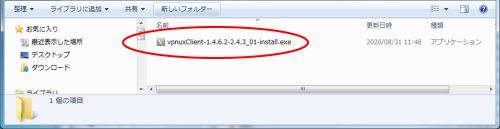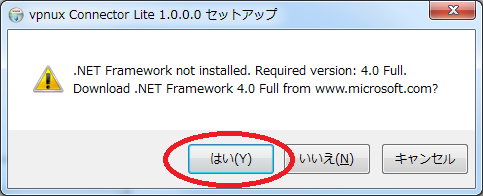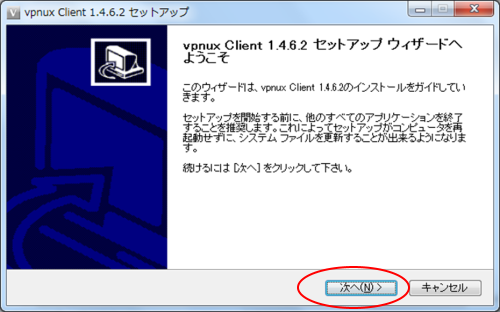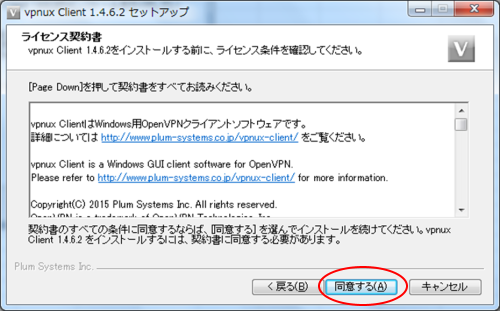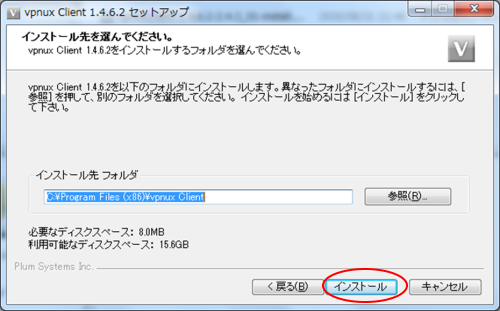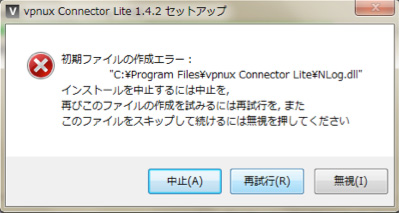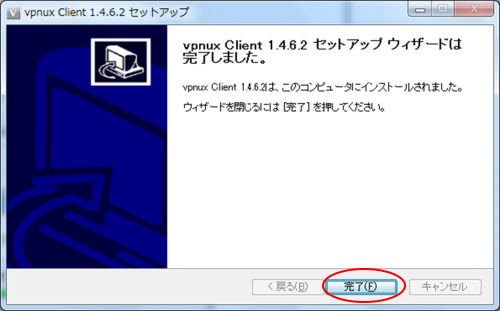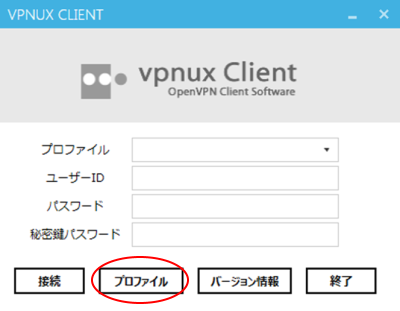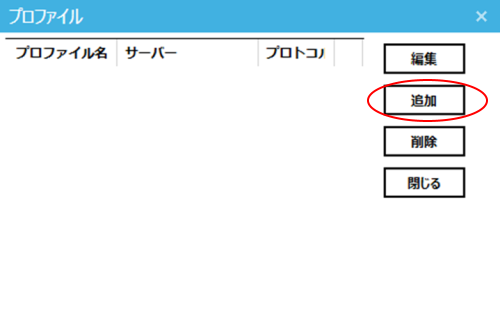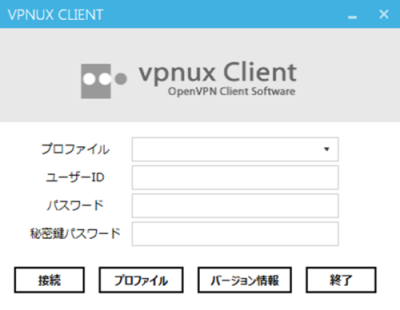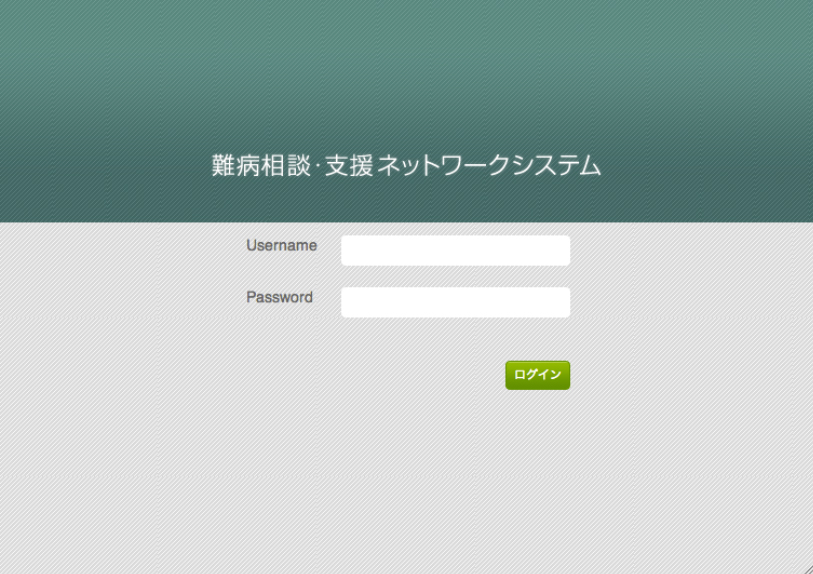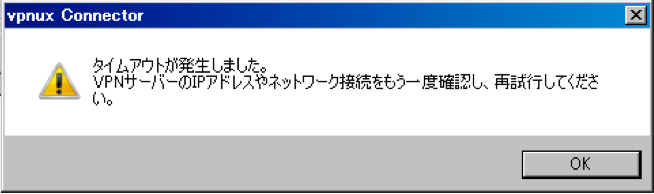難病相談・支援ネットワーク導入準備
表題のシステムを利用するための準備として、下記のとおり設定ください。
ご不明な点、エラー等でお困りの際は、下記までご連絡ください。
本導入マニュアルはプリントアウトではなく、なるべくブラウザ上で作業してください。URL手入力によるタイプミスを防げます。
問い合わせ先メールアドレス: network@nanbyou.or.jp
1、VPNの設定
VPN回線を使用できるように、相談票システムを利用するすべてのパソコン端末で、下記の設定を行ってください。作業時間の目安は30分程度です。
※Windows10でご利用される場合、【こちら】の手順で作業を行ってください。
〜方法〜
① vpn.zip ←このファイルをダウンロードしてください。
② ダウンロード後、ZIPファイルを解凍してください。
③ 解凍されたvpnuxClient-1.4.6.2-2.4.3_01-install.exeをダブルクリックするとインストラーが起動します。
※うまく起動しない方は、右クリック->管理者として実行 で操作を進めてください。
1、インストーラをダブルクリックしてインストールを開始します。
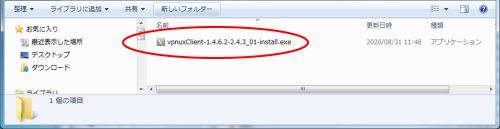
※以下のエラーが表示された場合は、.NET Framework 4のインストールが必要です。[はい]をクリックすると .NET Framework 4がインストールされます。このウィンドウは表示されない場合もあります。
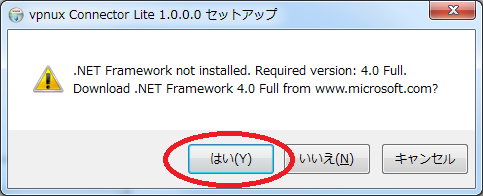
2、[次へ]をクリックします。
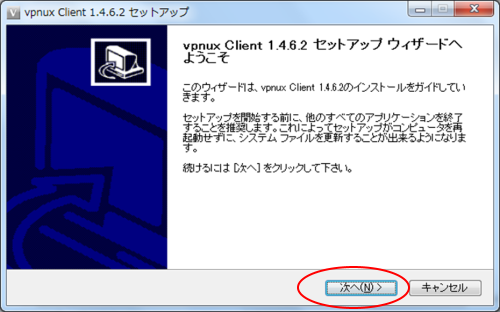
3、ライセンス条件を確認します。[同意する]をクリックします。
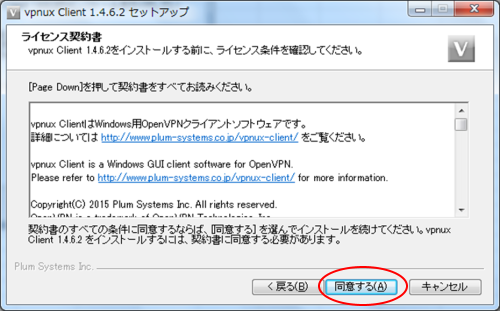
4、インストール先を選びます。[インストール]をクリックします。
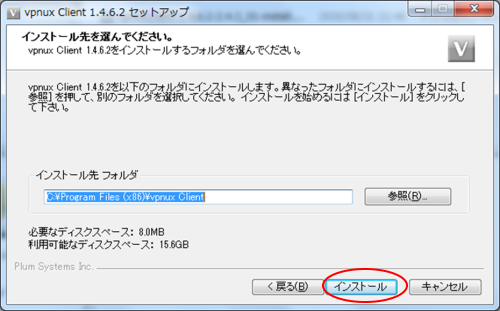
この段階でエラー(例:初期ファイルの作成エラー)が出た場合、「権限レベル」の問題が考えられます。
この場合、次の操作を行ってください。
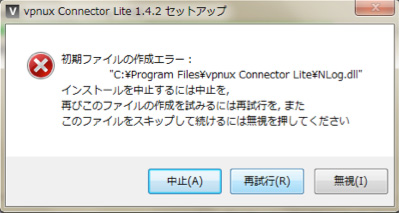
VPNUXのインストラーのアイコンを右クリック>
プロパティ>互換性>特権レベル(管理者としてこのプログラムを無効にする)にチェック
そして再度インストールを行ってください。
5、インストールが開始します

6、[次へ]をクリックします。
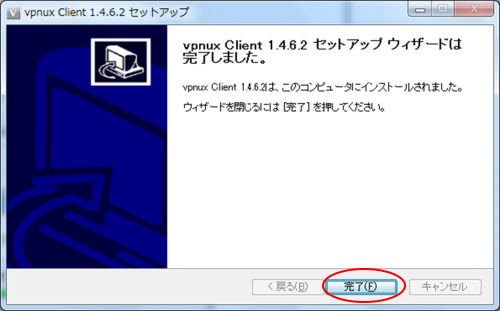
④ VPNインストール後、情報センターから支給されたファイル(例 USER_XXXX.zip)をデスクトップに保存して、解凍してください。解凍したファイルは、基本設定、詳細設定で使用します。

解凍すると、上記の4つファイルを確認することができます。
※解凍したフォルダはデスクトップ上で誤って消さないようにフォルダごと C¥: などに移動してください。
⑤ スタートメニューから『vpnux Client』を起動してください。

↑画像をクリックすると大きくなります。
⑥ 『プロファイル』を押してください。
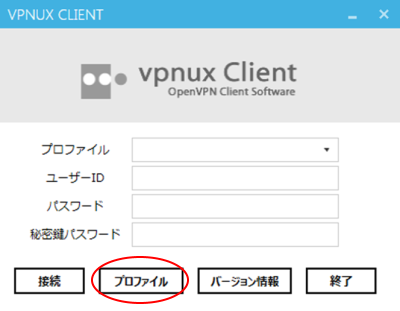
⑦『追加』を押してください。
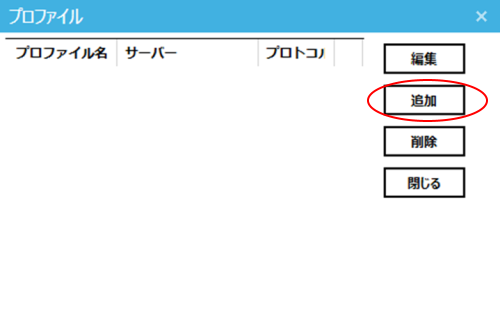
⑧ VPNのプロファイル設定〜接続までを行います。以下のとおりに設定してください。
<プロファイル編集>
■ 基本設定タブ

- 1、プロファイル名:相談票 を入力
- 2、サーバー:153.120.92.23 を入力
- 3、デバイス:TUN を選択
- 4、ポート:443 を入力
- 5、プロトコル:TCP を選択
- 6、拡張設定:LZO圧縮を利用 をチェック
認証方式
- 7、CA証明書:『...』ボタンを押し、④にて解凍したフォルダから「ca.crt」または「ca」を選択
- 8、認証方式は『証明書』を選択
- 9、クライアント証明書:『...』ボタンを押し、④にて解凍したフォルダから「USER_XXXX.crt」を選択
- 10、クライアント鍵:『...』ボタンを押し、④にて解凍したフォルダから「USER_XXXX.key」を選択
- 11、クライアント鍵パスワード:なし
- 12、「保存」、「閉じる」を押さないで、「詳細設定」タブを押す
※7、8、9、10で選択した証明書ファイル、クライアント鍵ファイルは移動や削除をしないでください。移動や削除した場合、VPN接続できなくなります。
■ 詳細設定タブ

- 13、追加セキュリティ「tls-auth HMAC署名を利用」にチェックを付け、共通鍵:『...』ボタンを押し、④にて解凍したフォルダから「ta.key」を選択
- 14、「サーバー証明書のnsCertTypeをチェックする」のチェックを付ける。
- 15、暗号アルゴリズムで「AES-256-CBC」を選択する。
- 16、「保存」を押す。
- 17、右上の「×」を押し、ウィンドウを閉じます。終了ボタンを押して一度終了してください。
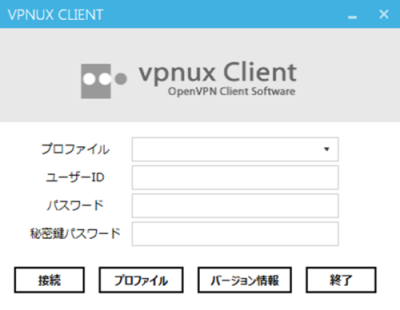
■ VPN接続
相談票を利用する前には、以下の操作毎回行ってください。

- 1、スタートメニューから「vpnux Client」を選択

- 2、プロファイルを「相談票」にし、「接続」をクリック。

- 3、「接続中...」ウィンドウが開き、VPN接続が開始します。
2、VPNが設定できたか確認する
VPNの設定後、難病相談・支援ネットワークシステムを利用することができます。VPN接続した状態で以下のURLを開いてください。
難病相談支援ネットワークシステム
http://172.16.10.1
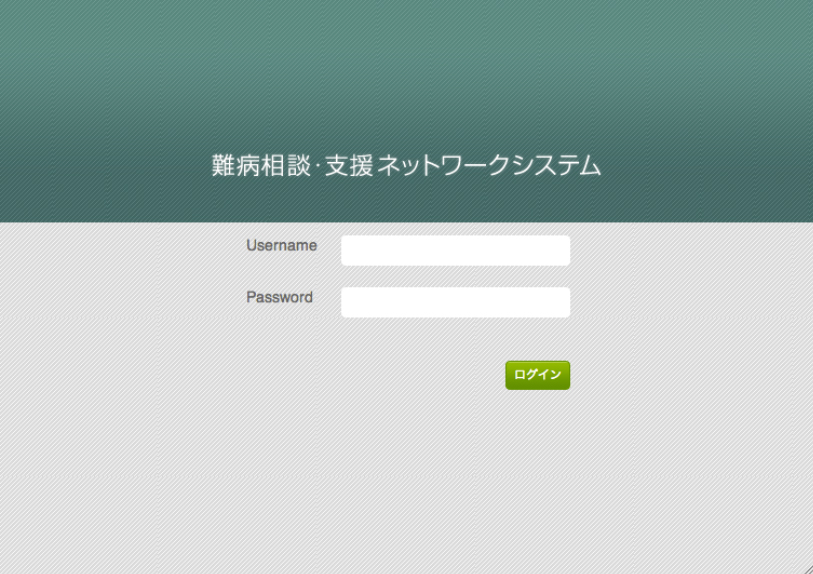
この画面が開けば、問題なくVPN接続できている状態となります。
これで事前準備完了です。
上記の画面が出ない場合、VPNの設定を変更する必要があります。
各都道府県のセキュリティ設定により、このままでは使えない場合があります。
VPN接続時にエラーとなった場合の対応
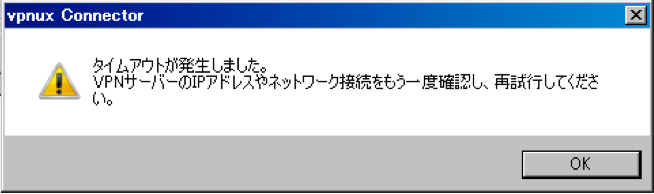
エラーの原因によってどのようなエラーメッセージが出るかは異なりますが、主に上記のようなメッセージが表示されます。その場合はまず、設定が正しく行えているか再度ご確認ください。
それでもエラーが出る場合は、以下、順番に確認してください。確認の結果は1〜3ごとに難病情報センターにご報告ください。
対応1、IPアドレス取得し、メールする。
詳しくはこちら
↓それでも接続できない場合、以下の作業を行う。
対応2、VPNの設定を変更する。
詳しくはこちら
↓それでも接続できない場合、以下の作業を行う。
対応3、SSLを使用できるか確認する。(ネットワークの管理者にご確認ください。)
詳しくはこちら